Kvalitet och media
Den här dialogrutan gör det möjligt att skapa grundläggande utskriftsinställningar i enlighet med vald papperstyp. Såvida inte särskilda utskriftsfunktioner behövs kan normala utskrifter utföras när värdena i den här dialogrutan har ställts in.
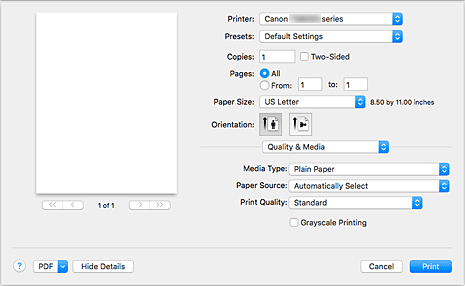
- Medietyp (Media Type)
-
Ange vilken medietyp som ska användas.
Du måste välja den medietyp som finns i skrivaren. Detta val gör det möjligt för skrivaren att skriva ut korrekt för det mediematerial som används.
- Papperskälla (Paper Source)
-
Väljer vilken källa papperet hämtas från.
- Välj automatiskt (Automatically Select)
- Baserat på pappersinställningarna i utskriftsdialogrutan och den registrerade pappersinformationen i skrivaren avgör skrivaren automatiskt vilken papperskälla som ska användas och matar papper därifrån.
- Bakre fack (Rear Tray)
- Papper matas alltid från det bakre facket.
- Kassett (Cassette)
- Papper matas alltid från kassetten.
- Utskriftskvalitet (Print Quality)
-
Välj den som är närmast originaldokumentets typ och syfte.
När någon av alternativknapparna har valts ställs lämplig kvalitet in automatiskt.- Hög (High)
- Prioriterar utskriftskvalitet framför hastighet.
- Standard
- Skriver ut med medelhög hastighet och kvalitet.
- Utkast (Draft)
- Den här inställningen passar bra för testutskrifter.
- Anpassad (Custom)
-
Markera den här alternativknappen om du vill ange en kvalitet.
- Kvalitet (Quality)
- Om du väljer Anpassad (Custom) i Utskriftskvalitet (Print Quality) kan du justera kvaliteten på utskriften med hjälp av skjutreglaget.
- Gråskaleutskrift (Grayscale Printing)
-
Ställ in gråskaleutskrift. Gråskaleutskrift avser funktionen som omvandlar ditt dokument till gråskaledata i skrivaren för att skriva ut det monokromt.
Om du markerar kryssrutan skrivs både svartvita dokument och färgdokument ut i svartvitt. Tänk på att avmarkera kryssrutan om du skriver ut ett färgdokument. - Skrivarmedieinformation (Printer Media Information)
- Visar vilken pappersstorlek och mediatyp som är inställda på skrivaren.
 Obs!
Obs!
- När du skriver ut på ett dubbelsidigt vykort, välj Dubbelsidigt vykort som Pappersstorlek och skriv sedan ut igen.
- Om du skriver ut på annat papper än hagaki fyller du på papper enligt bruksanvisningarna och klickar sedan på OK.



